Фото на смартфон. Как фотографировать на телефон
Для хорошей фотографии нужен свет. И новичку и мастеру будет трудно получить хороший кадр на смартфон в темноте, используя только автоматическую экспозицию и фокусировку. Как правило, результаты таких съёмок получаются тусклыми и мрачными. Но если следовать нескольким советам, фотографии на смартфон могут получаться очень качественными.
Научитесь управлять своей мобильной камерой на все 100%. Мобильные лайфхаки и приемы съемки узнайте на Курсе Мобилографии
1. Освойте быстрый запуск камеры
Способность быстро сфотографировать удачный момент – половина дела при съёмке эффектного фото. Чтобы уметь быстро делать снимок, вы должны чётко знать, как быстро запустить камеру на смартфоне.
На некоторых Android-смартфонах, например, на Google Pixel, для этого нужно дважды нажать на кнопку включения питания. Наиболее очевидный способ — нажать значок приложения «Камера» на главном экране.
Наиболее очевидный способ — нажать значок приложения «Камера» на главном экране.
Однако, если ваш смартфон в данный момент заблокирован в спящем режиме, изучите, как получить быстрый доступ к камере, и обойти при этом разблокировку телефона. Например, в Xiaomi достаточно потянуть значок камеры влево, разбудив телефон кнопкой питания. А в iPhone — нажать круглую кнопку «Домой» в нижней части телефона, а затем провести пальцем влево.
Преимущество этого заключается в том, что вы готовы снимать сразу, не вводя код безопасности, не дожидаясь TouchID и не тратить время на поиск значка приложения «Камера» среди всех других приложений на главном экране.
Недостатком этого метода является то, что вы можете просматривать фотографии только с этого сеанса съемки. Такое ограничение действует с той целью, чтобы никто не получал доступ к вашим фотографиям без необходимости проходить через систему безопасности доступа.
Самый ленивый способ — спросить Siri, вашего ассистента по телефону. Просто нажмите и удерживайте кнопку «Домой», пока не появится Siri, а затем скажите «Открыть камеру».
Просто нажмите и удерживайте кнопку «Домой», пока не появится Siri, а затем скажите «Открыть камеру».
На Android-смартфоне следует активировать установки Google ► Поиск, Ассистент и Голосовое управление. Если Ассистент активен, достаточно нажать на кнопку ДОМОЙ и сказать «Ок Гугл, Открой камеру».
2. Включите сетку камеры для улучшения композиции
Сетка является удивительным инструментом прямо при съемке фотографий. Вы можете выровнять горизонт с горизонтальной линией сетки, чтобы гарантировать, что ваша фотография выровнена.
Например, в iPhone чтобы включить линии сетки, откройте приложение « Настройки» и выберите «Камера».
Включение функции сетки в iPhone также активирует инструмент выравнивания. Этот инструмент помогает делать ровные фотографии при съемке прямо вверх или вниз.
Он идеально подходит для фотосъемки еды и натюрмортов, где нужно снимать сверху. И здорово, если вы хотите снимать прямо вверх, например, фотографировать декоративный потолок. Когда вы наводите iPhone вверх или вниз, вы увидите пару белых и желтых перекрестий в центре экрана. Когда ваш iPhone находится параллельно земле или потолку, перекрестие сливается в один желтый крест.
3. Выберите идеальный режим съемки
В приложении «Камера» есть несколько различных режимов съемки. Если вы держите смартфон горизонтально с круглой белой кнопкой спуска затвора в правой части экрана, вы увидите режимы камеры, перечисленные в правой части экрана. Если вы держите его вертикально, кнопка спуска затвора и режимы камеры появятся в нижней части экрана.
Если вы держите смартфон горизонтально с круглой белой кнопкой спуска затвора в правой части экрана, вы увидите режимы камеры, перечисленные в правой части экрана. Если вы держите его вертикально, кнопка спуска затвора и режимы камеры появятся в нижней части экрана.
Предположим, что вы держите смартфон горизонтально с кнопкой спуска затвора в правой части экрана. Вы получаете доступ к различным режимам камеры, проводя пальцем вверх или вниз по экрану, пока не увидите нужный режим, выделенный цветом или шрифтом.
Вы можете выбрать один из следующих вариантов: фото, портрет, квадрат, панорама, видео, ускоренная съемка и замедленная съемка.
Итак, для чего нужен каждый из этих режимов съемки? Режим «

«Квадратный режим» кадрирует фото в квадратный формат. Квадратные фотографии поддерживаются некоторыми приложениями для обмена фотографиями, такими как Instagram. Это избавит вас от необходимости обрезать фотографию позже перед публикацией в Instagram.
На Android-смартфонах, iPhone XS и более ранних яблочных версиях у вас будет режим
Однако имейте в виду, что часто лучше сделать прямоугольное изображение в режиме «Фото», а затем обрезать его до квадрата, оставив обе версии изображения. Это дает вам больше возможностей.
«Портретный режим» позволяет размыть фон на фотографиях.
«Pano режим» позволяет захватить супер-широкие панорамные снимки. Это отлично подходит для широких пейзажей и съемки широкой архитектуры.
Чтобы сделать панораму, держите свой смартфон в вертикальном положении, затем нажмите кнопку спуска затвора. Переместите свой телефон через сцену в направлении стрелки. Нажмите кнопку спуска, чтобы закончить захват.
Режим «Видео» позволяет записывать видео с камеры вашего смартфона. Используйте его для создания домашних фильмов или делитесь короткими видеоклипами в социальных сетях.
Режим «Slo-Mo» захватывает замедленное видео. Это идеально подходит для замедления быстро движущихся объектов.
Это идеально подходит для замедления быстро движущихся объектов.
Режим «Time-Lapse» создает ускоренную видеозапись. Используйте его для ускорения движения медленно движущихся объектов, таких как, например,облака, движущиеся по небу.
4. Переключайтесь между объективами
У вас есть смартфон с двумя или тремя объективами сзади? Если это так, вы можете переключаться между объективами камеры, чтобы увеличивать и уменьшать масштаб кадра.
Свежевыпущенные iPhone 11 Pro и iPhone 11 Pro Max имеют три линзы: широкоугольный, сверхширокоугольный и телефото.У iPhone 11 есть два объектива: 
Зачастую Android-смартфоны, как и более ранние версии iPhone с двумя объективами, имеют широкоугольные и телеобъективы. А у однолинзовых смартфонов просто есть стандартный объектив, который дает вам умеренно широкий угол обзора.
В приложении iPhone Camera 11 выберете нужный вам значок увеличения в нижней части видоискателя.
0.5x -это сверхширокоугольный объектив. 1x — широкоугольный объектив . И 2x — это телеобъектив.
1x Wide — Широкоугольная линза имеет умеренно широкий угол обзора. Этот объектив подходит для большинства съемочных ситуаций.
Этот объектив подходит для большинства съемочных ситуаций.
0.5x Ultra Wide — Сверхширокоугольный объектив имеет гораздо более широкое поле зрения. Этот объектив позволяет вам захватывать большие сцены, — идеально подходит для пейзажей, городских пейзажей и больших зданий.
2x Telephoto — Телефото объектив позволяет увеличить масштаб, чтобы получить более близкий вид.удаленных объектов. Это удобно, когда вы не можете физически приблизиться к предмету.
5. Как сделать хорошие фотографии при слабом освещении
Используйте Ночной режим, он позволяет лучше запечатлеть цвета и детали на фотографиях при слабом освещении. Приложение iPhone 11 Camera, например, имеет функцию под названием Ночной режим, которая включается автоматически при съемке в условиях низкой освещенности. Просто убедитесь, что выбран объектив 1x широкоугольный или 2x телефото. (Ночной режим нельзя использовать со сверхширокоугольным объективом 0,5x.).
Просто убедитесь, что выбран объектив 1x широкоугольный или 2x телефото. (Ночной режим нельзя использовать со сверхширокоугольным объективом 0,5x.).
Если уровень освещения умеренно низкий (но не очень темный), значок ночного режима будет белым. Это означает, что ночной режим еще не активен … но его можно использовать, если хотите. Чтобы активировать ночной режим, коснитесь белого значка ночного режима, чтобы он стал желтым.
Число на значке ночного режима указывает время экспозиции, например, 1 секунда, 3 секунды и т.д. Это время, которое потребуется для съемки изображения при нажатии затвора. Вы можете отрегулировать время экспозиции с помощью ползунка в нижней части экрана.
Вы можете использовать время автоэкспозиции или перетащить ползунок вправо, чтобы установить время экспозиции.
Чтобы выключить ночной режим, переместите ползунок влево в положение «Выкл».
Держите свой телефон неподвижно, пока снимок не будет завершен. Чем устойчивее ваша камера, тем резче будет ваша картинка. Для съемок в темноте нужна длинная выдержка. Выдержка – это продолжительность времени, в течении которого свет попадает на матрицу камеры. Камера должна взять достаточное количества света для «проявки» вашего кадра. Но, берегись, часто на длинной выдержке изображение размывается из-за того, что камера шевельнулась. Поэтому очень важно зафиксировать вашу камеру на момент съемки. Постарайтесь держать iPhone крепко двумя руками или найдите на локации точку опоры. Профессиональная альтернатива случайным опорам – штатив в паре с креплением-держателем для смартфона.
При использовании ночного режима, имейте в виду, что вам нужен какой-то свет в сцене. Это может быть лампа, свеча, уличные фонари или даже автомобильные фары. Используйте свет от окна при съемке в помещении. При любой возможности старайтесь снимать ближе к окну, чтобы максимально использовать доступный вам естественный свет. Если в сцене нет света, вы не получите хороших результатов. Но с небольшим количеством освещения, вы можете делать удивительно подробные ночные фотографии.
Это может быть лампа, свеча, уличные фонари или даже автомобильные фары. Используйте свет от окна при съемке в помещении. При любой возможности старайтесь снимать ближе к окну, чтобы максимально использовать доступный вам естественный свет. Если в сцене нет света, вы не получите хороших результатов. Но с небольшим количеством освещения, вы можете делать удивительно подробные ночные фотографии.
Еще один полезный инструмент, который стоит использовать в iPhone при недостатке света – эффекты HDR. Редактируйте локально свой снимок, добавляя и убирая свет где нужно. Такую обработку можно выполнить в SnapSeed (cм. видео). Техника, которую использую я чаще всего – применение HDR эффекта в приложении Snapseed app уже после того, как кадр снят. Мне нравится, что в Snapseed есть 4 разных режима HDR и каждый из них можно полностью настроить под себя. Эти инструменты чрезвычайно важны, если нужно достать детали, которые были утеряны из-за недостатка освещения. Также в SnapSeed есть еще два инструмента для исправления свето-теневого рисунка кадра – это «Выборочно» и «Кисть».
Также в SnapSeed есть еще два инструмента для исправления свето-теневого рисунка кадра – это «Выборочно» и «Кисть».
Используйте дневное время для получения ночного кадра.
Есть небольшая киношная хитрость для получения отличных ночный снимков – это техника «День для ночи». Этот метод прост: вы снимаете нужный вам кадр при свете дня с использованием голубого фильтра и недоэкспонирования, что поможет вам создать эффект ночи.
6. Используйте портретный режим для красиво размытых фонов
Портретный режим — это функция камеры, которая размывает фон на ваших фотографиях.
Вы можете использовать портретный режим для съемки потрясающих портретных фотографий людей и домашних животных. Но вы также можете использовать его, чтобы размыть фон за любым объектом переднего плана.
Обычно небольшая глубина резкости (размытый фон) достигается при помощи зеркальной камеры.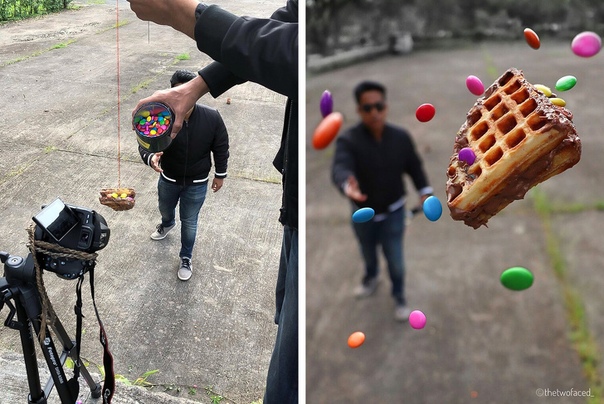 Но портретный режим позволяет вам воссоздать этот эффект на вашем смартфоне.
Но портретный режим позволяет вам воссоздать этот эффект на вашем смартфоне.
Для съемки в портретном режиме выберите «Портрет» из списка режимов съемки.
Убедитесь, что ваш объект находится на расстоянии от 0,5 до 2,5 метров от камеры. И подождите, пока вокруг лица объекта не появится рамка фокусировки.
Если у вас смартфон имеет 2-3 объектива (iPhone 11 Pro и 11 Pro Max), вы можете при желании переключаться между объективами 1x и 2x.
Научитесь управлять своей мобильной камерой на все 100%. Мобильные лайфхаки и приемы съемки узнайте на Курсе Мобилографии
Когда вы будете готовы, нажмите кнопку спуска, чтобы сделать красивую портретную фотографию.
Портретный режим — одна из лучших настроек камеры телефона для съемки красивых изображений. Но вы можете сделать еще больше в портретном режиме после съемки!
Но вы можете сделать еще больше в портретном режиме после съемки!
На новых iPhone (iPhone 11, 11 Pro, 11 Pro Max, XS, XS Max и XR) вы можете контролировать интенсивность размытия фона. Для этого откройте портретную фотографию в приложении «Фотографии», затем нажмите «Изменить». Нажмите значок f / number в левом верхнем углу. Бегунок появится под вашей фотографией. Перетащите его влево или вправо.Если вас не устраивают результаты, вы всегда можете убрать эффект размытия и вернуться к обычному изображению. Для этого нажмите «Портрет» в верхней части экрана редактирования. Вы можете снова включить размытие, нажав «Портрет» еще раз. Когда вы будете довольны своими изменениями, нажмите Готово, чтобы сохранить изменения.
О том, как снимать портрет без искажений, об особенностях света и композиции вы узнаете на уроке Художественные возможности мобилографии.
7. Используйте режим серийной съемки для необычных снимков
Режим серийной съемки — это одна из тех функций камеры, котора особенно удобна при фотографировании движущихся объектов. Серийная съемка позволяет делать десять снимков в секунду, пока вы удерживаете кнопку затвора. Это позволяет легко запечатлеть идеальное действие, когда ваш объект перемещается в кадре.
На iPhone 11 , 11 Pro и 11 Pro Max активируйте режим серийной съемки, сдвинув кнопку спуска влево. Камера будет продолжать делать фотографии, пока вы не отпустите палец с экрана.
На iPhone XS и старше, а также на Android-смартфонах просто нажмите и удерживайте кнопку спуска затвора для съемки в режиме серийной съемки.
После съемки серии изображений вы можете выбрать лучшие фотографии и удалить остальные.
Вы можете использовать серийный режим всякий раз, когда в сцене есть движение или непредсказуемость. Он идеально подходит для фотографирования детей, животных, птиц и брызг воды.
Это также отлично подходит для съемки удачных моментов в уличной фотографии. Попробуйте использовать режим серийной съемки, чтобы захватить идеальный шаг или позу.
8. Установите фокус для четких изображений
Во многих ситуациях автофокусировка на смартфонах отлично справляется с захватом четко сфокусированных изображений. Но иногда вам нужно больше контролировать, какая область сцены находится в фокусе.
Как установить точку фокусировки? Это очень просто! Скомпонуйте кадр, затем коснитесь нужного места для четкого фокуса. Как правило, это основной объект съемки. Квадрат или круг в смартфонах (зависит от производителя) появляется для обозначения точки фокусировки.
Если вы хотите сделать несколько фотографий с одной и той же точкой фокусировки, вы можете заблокировать фокусировку.
Заблокируйте фокусировку, нажав и удерживая экран там, где вы хотите, чтобы был фокус. Когда на экране появится замок AE / AF, отпустите палец.
Когда фокус заблокирован, вы можете сделать столько снимков, сколько захотите, без изменения точки фокусировки. Чтобы разблокировать точку фокусировки, коснитесь любого места на экране.
Установка точки фокусировки особенно важна при съемке крупным планом.
Когда объектив находится близко к объекту, вы получите небольшую глубину резкости. Это означает, что только небольшая область кадра будет в фокусе, а остальная часть будет размытой.
Четкая фокусировка на объекте — простой способ сделать хорошие фотографии!
9. Отрегулируйте экспозицию для идеального уровня яркости
Экспозиция — еще одна важная функция камеры телефона, которую вы должны освоить. Недоэкспонированная фотография выглядит слишком темной, в то время как переэкспонированная фотография выглядит слишком яркой. Хорошо экспонированное фото будет иметь отличные цвета и детали.
Хорошо экспонированное фото будет иметь отличные цвета и детали.
Итак, как управлять экспозицией в камере смартфона?
При нажатии для установки фокуса камера автоматически устанавливает экспозицию (яркость) фотографии. Устанавливается уровень экспозиции в зависимости от области, на которую вы нажимаете.
Если коснуться яркой области сцены, яркие части будут правильно экспонированы с большим количеством цветов и деталей.
Но имейте в виду, что более темные области сцены могут выглядеть недоэкспонированными (что на самом деле может выглядеть хорошо, если вы хотите, чтобы ваш объект выглядел как силуэт ).
Если коснуться темной области, камера осветлит темные части сцены. Другими словами, вы увидите цвет и детализацию в темных областях изображения. Однако более яркие области, такие как, например, небо, могут выглядеть чрезмерно засвеченными.
Но вы можете не захотеть, чтобы точки фокусировки и экспозиции были одинаковыми.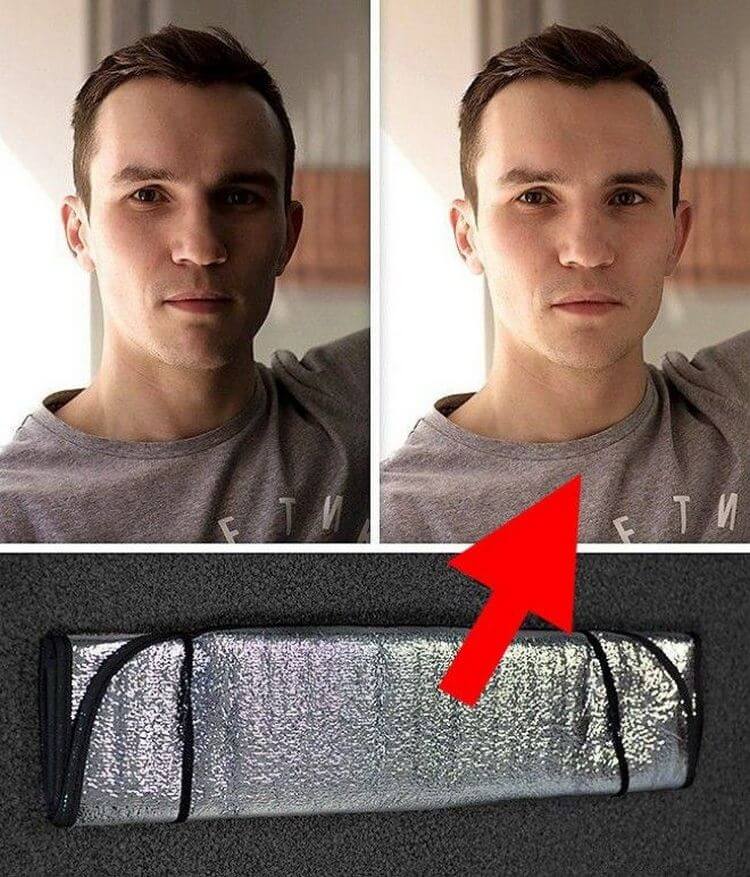
Тогда, камера вашего смартфона предоставляет простой способ регулировки экспозиции после установки точки фокусировки.
После того, как вы нажали на точку фокусировки, просто проведите вверх или вниз, чтобы настроить экспозицию (яркость). Проведите пальцем вверх, чтобы сделать изображение ярче, или вниз, чтобы сделать его темнее.
Когда вы получите необходимый уровень экспозиции, коснитесь затвора, чтобы сделать снимок.
10. Включите HDR для лучшего освещения и детализации теней
HDR обозначает высокий динамический диапазон. Без HDR вашей камере будет трудно запечатлеть все детали в высококонтрастном кадре.
HDR позволяет захватывать невероятные детали как в тенях, так и в светлых областях. При каждом нажатии на затвор HDR делает несколько фотографий с различной экспозицией.Эти изображения затем автоматически смешиваются для создания равномерно экспонированной фотографии.
HDR идеально подходит для пейзажной фотографии, где у вас яркое небо и более темный передний план. Это позволяет делать потрясающие изображения, насыщенные цветом и деталями.
Это позволяет делать потрясающие изображения, насыщенные цветом и деталями.
Как использовать HDR в камере смартфона? У вас есть два варианта:
В Android-смартфонах вы можете вручную управлять настройкой HDR в приложении Камера. Нажмите значок HDR, чтобы включить или выключить его. (HDR выключен, когда есть линия через значок).
Если у вас есть одна из моделей iPhone 11, вы можете включить Smart HDR, чтобы камера автоматически делала фотографии HDR при необходимости. И вам даже не придется об этом думать. Камера будет использовать HDR, когда будет «видеть» соответствующие условия. Если вы решили управлять HDR вручную, не забудьте включить его при съемке высококонтрастных сцен.
11. Снимайте в RAW
Говорить о преимуществах RAW-файлов нет смысла, каждый фотолюбитель знает о них. Возможности по редактированию таких изображений стоят того, что они занимают существенно больше места в памяти вашего смартфона, чем обычные JPEG-и.
Если же вы экономите место на смартфоне, используйте съёмку в RAW для особо значимых фотографий. Например, вы можете снимать в RAW самые интересные моменты вашего путешествия, а повседневную съёмку вести в JPEG.
Узнайте мобильные лайфхаки и приемы съемки на Курсе Мобилографии. Курс доступен онлайн и офлайн.
12. Используйте аксессуары для камеры вашего смартфона
Поскольку мобилография становится все более популярной, появляется все больше аксессуаров для смартфонов. К ним относятся специальные штативы, крепления для объективов, внешние вспышки, карты памяти, аккумуляторы и многое другое. Все эти аксессуары могут значительно улучшить ваши снимки и поднять вашу фотографию на новый уровень.
13. Содержите объектив камеры в чистоте
Это очевидный совет, но задумайтесь, когда вы в последний раз переворачивали свой смартфон и хорошенько очищали объективы камеры?
Простое протирание салфеткой (или краем футболки) может сгодиться, когда вы находитесь вне дома. Но обязательно найдите время, чтобы очистить объектив при помощи специальной жидкости или салфетки для очков – только так вы гарантированно избавитесь от жира и грязи на её поверхности.
Но обязательно найдите время, чтобы очистить объектив при помощи специальной жидкости или салфетки для очков – только так вы гарантированно избавитесь от жира и грязи на её поверхности.
Как часто вы протираете объектив камеры?
Отпечатки пальцев и кожный жир наших рук создают идеальные условия для накопления на объективе камеры грязи, которая ухудшает качество и резкость снимков. Так что возьмите за привычку очищать объектив хотя бы раз в пару недель.
14. Поделитесь своими фотографиями
Опубликуйте шедевр, чтобы люди могли дать вам ценные отзывы о вашей работе. Одним из лучших мест для начала вашего путешествия по обмену фотографиями является приложение Instagram. Приложение Instagram включает в себя несколько отличных инструментов для редактирования фотографий и фильтров для улучшения вашего изображения перед загрузкой.
По мере развития своих навыков, обратите внимание также на Flickr, 500PX и раздел YourShot на веб-сайте National Geographic . На этих традиционных фотосайтах всегда интересно видеть реакцию кого-то, когда вы говорите им, что фотография, которая им так нравится, была сделана на смартфон 😉
На этих традиционных фотосайтах всегда интересно видеть реакцию кого-то, когда вы говорите им, что фотография, которая им так нравится, была сделана на смартфон 😉
Развлекайтесь! Последний совет, который можно вам дать, — убедиться, что вам интересно! Просто выйдите и сфотографируйте все, что попадется вам на глаза. Вы должны экспериментировать с различными техниками композиции, делая снимки с разных ракурсов и точек обзора.
Сделайте сотни фотографий. Вы можете удалить плохие … и будет много плохих! Даже известный американский фотограф-пейзажист Ансел Адамс сказал, что считает год удачным, если он сделает 12 удачных снимков. Самое замечательное, что никто не увидит ваши плохие кадры.
Также имейте в виду, что никакое количество приложений не превратит плохую фотографию в хорошую. Редактирование может быть таким же увлекательным занятием, как и фотографирование, но только в том случае, если вы начинаете работать над хорошей фотографией.
Также вам будет интересна статья «Мобилография: от Instagram до обложки журнала»
Больше знаний забирайте на курсе Мобилография • Большие успехи маленькой линзы. Практикуйтесь и продолжайте учиться — это невероятно интересно!
Как сделать красивое фото на документы: 7 секретов удачных фотографий
- Фото
- личный архив Кайли Дженнер
Недавно Кайли Дженнер поделилась своей фотографией на документы, которая безумно понравилась ее поклонникам и не только. Действительно, Кайли красавица и очень удачно получилась на фото. Аудитория осталась в недоумении: как она это сделала? Существует стереотип, что хорошо получиться на документах невозможно и всю жизнь придется смущаться, показывая паспорт или водительские права. Мы подскажем тебе несколько лайфхаков, которые гарантируют хорошую фотографию ✨
Найди свой идеальный ракурс
- Фото
- социальные сети iamhalsey
Конечно, фотография на документы это не селфи в социальную сеть. Ты не можешь повернуть голову или надуть губы, но есть моменты, о которых лучше помнить каждому. Например, вытяни подбородок немного вперед. Так его линия станет четче. Не пытайся сделать глаза больше, выпучив их, это не поможет и будет выглядеть забавно. Самое главное: практикуйся. Встань ровно перед зеркалом и посмотри, какое выражения лица будет выигрышным, стоит ли немного улыбнуться или, возможно, напрячь скулы. Только самостоятельно ты поймешь, в каком ракурсе выглядишь лучше всего.
Ты не можешь повернуть голову или надуть губы, но есть моменты, о которых лучше помнить каждому. Например, вытяни подбородок немного вперед. Так его линия станет четче. Не пытайся сделать глаза больше, выпучив их, это не поможет и будет выглядеть забавно. Самое главное: практикуйся. Встань ровно перед зеркалом и посмотри, какое выражения лица будет выигрышным, стоит ли немного улыбнуться или, возможно, напрячь скулы. Только самостоятельно ты поймешь, в каком ракурсе выглядишь лучше всего.
Не игнорируй макияж
- Фото
- социальные сети overglowedit
Существует мнение, что для фото на документы краситься нельзя. Вздор! Легкий и естественный макияж никому не повредит. Совсем не значит, что нужно делать стрелки и контуринг. Подчеркни косметикой свои достоинства лица. Выдели тушью глаза, губы намажь бальзамом, чтобы они не казались сухими. Если это нужно, несовершенства и синяки замаскируй консилером. Так на фотографии ты будешь свежей и отдохнувшей.
Если это нужно, несовершенства и синяки замаскируй консилером. Так на фотографии ты будешь свежей и отдохнувшей.
Не забудь о бровях
Согласись, фотография, на которой не видны брови, будет выглядеть так себе. Поэтому если выбирать что-то одно для макияжа на фото на документы, то пусть это будет карандаш для бровей. Легко подчеркни им цвет волосков, чтобы выглядеть ярче.
Реклама. www.letu.ru
Прическа тоже важна
- Фото
- личный архив Эльзы Хоск
Идеальная прическа для фото на документы — самая простая, низкий пучок или хвост. С распущенными волосами фотография может получиться неаккуратной, особенно, если у тебя непослушные локоны. В идеале стоит убрать волосы назад, но завязывай их не слишком туго, чтобы они все-таки были видны. Некоторые пряди даже могут выпадать, чтобы прическа не выглядела слишком суровой. Еще один важные момент: не перекидывай все волосы на одну сторону. Так ты исказишь пропорции и наполовину закроешь плечи и шею.
Еще один важные момент: не перекидывай все волосы на одну сторону. Так ты исказишь пропорции и наполовину закроешь плечи и шею.
Компактная расческа для волос
Пока ты дойдешь до фотостудии, то твои волосы могут растрепаться. Захвати с собой компактную расческу и поправь прическу с ее помощью непосредственно перед фотографированием. Так ты точно будешь выглядеть аккуратно!
Реклама. www.podrygka.ru
Оставайся собой
- Фото
- личный архив Кендалл Дженнер
Прическа и макияж, конечно, важны, но не нужно изощряться перед фотографией на документы. Помни, что на ней ты должна выглядеть как в обычной жизни. Если ты редко носишь яркий макияж, то не нужно краситься как на ковровую дорожку. А если у тебя кудрявые волосы, и ты чаще оставляешь их в естественном виде, то не стоит браться за выпрямитель. Твоя натуральная красота лучше всего. Ты с удовольствием посмотришь на фото, только если узнаешь на нем себя.
Твоя натуральная красота лучше всего. Ты с удовольствием посмотришь на фото, только если узнаешь на нем себя.
Улыбайся!
- Фото
- социальные сети stxph.h
Чуть-чуть приподними уголки губ и лицо уже смотрится по-другому. А если тебе не нравится своя улыбка или ты хочешь оставаться серьезной — улыбайся глазами, как учила Тайра Бэнкс. Для этого сначала улыбнись, затем зафиксируй выражения лица и верни губы в исходное положение, сохраняя выразительный взгляд.
Правильная одежда
- Фото
- личный архив Хейли Бибер
Не забывай, что на фотографии чаще всего видно не только твое лицо, но и шею, плечи. Не надевай белую одежду, чтобы не слиться с фоном. Подбери лучше другие нейтральные цвета, которые тебе подходят. Вырез должен быть достаточно высоким, иначе на фотографии будет казаться, что у тебя огромное декольте.
Вырез должен быть достаточно высоким, иначе на фотографии будет казаться, что у тебя огромное декольте.
Не бойся просить переделать фотографию
- Фото
- личный архив Ханде Эрчел
Мы знаем, как не хочется смущать сотрудника фотостудии своими придирками. Но это его работа! Если тебе уже третий раз не нравится, как ты выглядишь, и ты знаешь, что может быть лучше, не стесняйся попросить переделать фотографию. Бывает так, что фотограф действительно плох, свет неяркий, да и камера как-то все замыливает. Ты в праве уйти и попробовать сделать фотографию в другом месте, потому что ничего не обязана, пока не началась печать.
Подписывайся на theGirl!
в Telegram ◽ в Viber
в ВК ◽ в Zen
в ВК про Корею
Маша Кузина, Соня Стрункина
Теги
- макияж
- прическа
- фото
- фотографии
11 лучших советов по фотографии на iPhone для получения более качественных фотографий
Контент создается командой редакторов CNN Underscored, которые работают независимо от отдела новостей CNN. Когда вы покупаете по ссылкам на нашем сайте, мы можем получать комиссию. Узнать больше
Когда вы покупаете по ссылкам на нашем сайте, мы можем получать комиссию. Узнать больше
Электроника / Смартфоны и планшеты
Джейкоб Крол/CNNВсе хотят делать более качественные снимки, и это особенно актуально для владельцев iPhone. Широко известный как один из лучших смартфонов, которые вы можете купить, если вы заботитесь о качестве камеры, часто можно увидеть несколько отличных фотографий с пометкой «Снято на iPhone», опубликованных в социальных сетях, и задаться вопросом, как вы можете усилить свою игру в фотографии.
И вот хорошая новость: на самом деле довольно просто поднять фотографии с iPhone на несколько ступеней, и все дело в том, чтобы знать, на что способны его камеры, а также дополнительное оборудование, которое вы можете использовать, чтобы добиться чего-то стоящего кадрирования..jpg)
Ознакомьтесь с нашими советами ниже, чтобы получить максимальную отдачу от камеры вашего iPhone и сделать несколько действительно захватывающих дух фотографий.
Это самый плохо хранимый секрет среди пользователей iPhone: есть более простой способ получить доступ к дополнительным элементам управления, которые люди используют для точной настройки своих фотографий перед их съемкой.
Вместо того, чтобы нажимать стрелку вниз в верхней части приложения, вы можете просто провести вверх по видоискателю. Затем вы увидите набор дополнительных элементов управления, которые дадут вам более детальный контроль над тем, как выглядят ваши изображения. Есть настройки вспышки, ночной режим, фотографические стили (подробнее об этом позже), настройки соотношения сторон, элементы управления экспозицией, таймер, цветовые фильтры и переключатель RAW.
Есть настройки вспышки, ночной режим, фотографические стили (подробнее об этом позже), настройки соотношения сторон, элементы управления экспозицией, таймер, цветовые фильтры и переключатель RAW.
Все это пригодится при совершенствовании вашей сцены перед съемкой фотографии, поэтому вы, вероятно, обнаружите, что проводите пальцем вверх чаще, чем вы думаете.
Джейкоб КролCNNЭто кажется довольно очевидным, но иногда изменение направления камеры может помочь вам получить более качественную фотографию.
Попробуйте присесть и посмотреть вверх на объект, который вы пытаетесь запечатлеть, или обойти его и посмотреть, где свет падает лучше всего.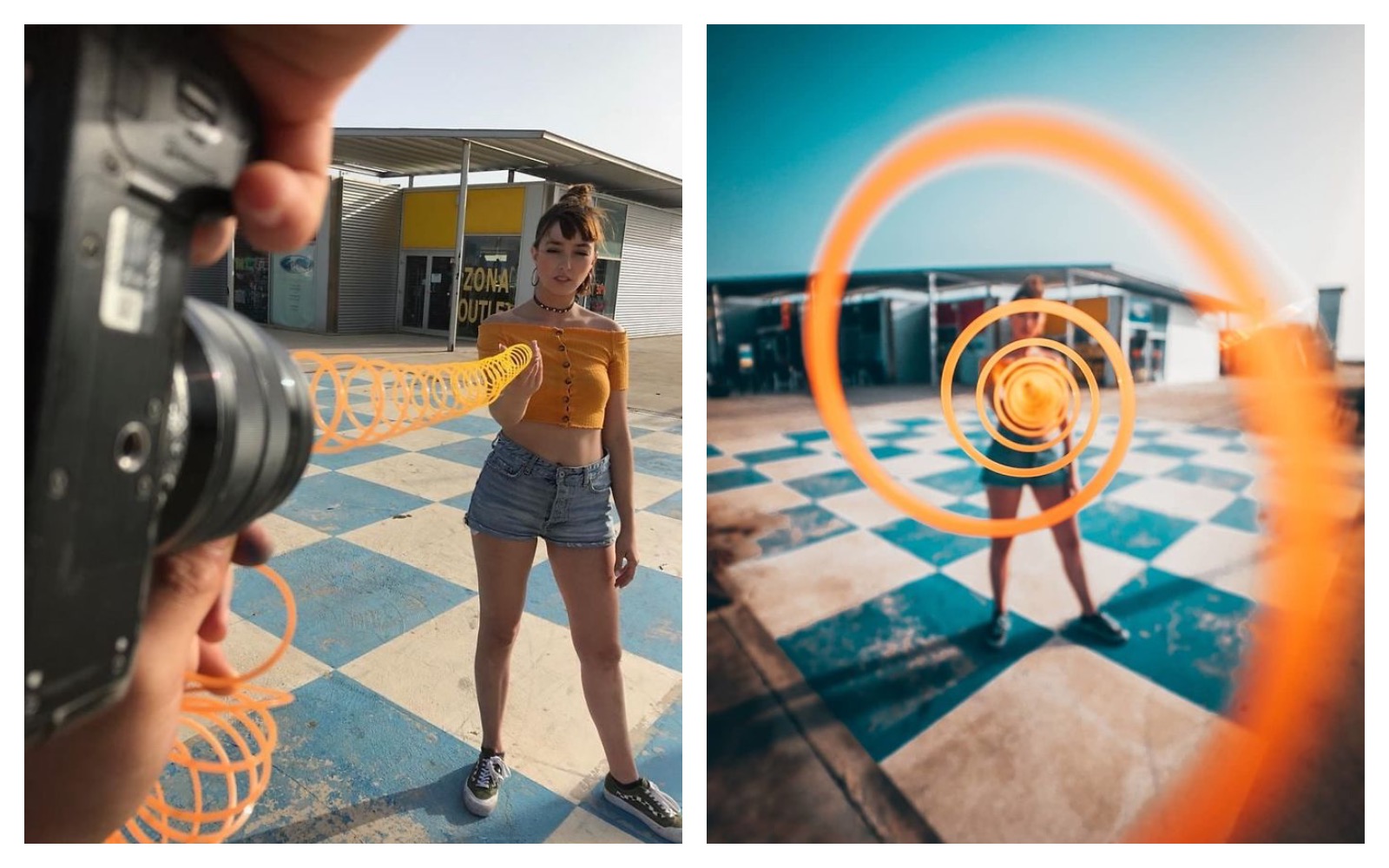 Также стоит поэкспериментировать с различным освещением и ракурсами, чтобы сделать максимально красивую фотографию, особенно когда речь идет о таких вещах, как еда и портреты.
Также стоит поэкспериментировать с различным освещением и ракурсами, чтобы сделать максимально красивую фотографию, особенно когда речь идет о таких вещах, как еда и портреты.
Если вы обнаружите, что ваш объект слишком яркий или перегружен естественным светом, вы можете отрегулировать экспозицию одним из двух способов.
Самый простой способ — коснуться, чтобы сфокусироваться на снимаемом объекте, а затем провести вверх или вниз по значку солнца, который представлен в правой части поля. Это повысит или понизит уровень экспозиции и даст вам гораздо больше контроля над тем, как выглядит сцена перед вами.
Второй способ — провести вверх по видоискателю и найти настройки экспозиции (обычно это пятый или шестой значок, в зависимости от вашего iPhone). Оттуда вы можете провести пальцем влево или вправо, чтобы увеличить или уменьшить уровень экспозиции.
Оттуда вы можете провести пальцем влево или вправо, чтобы увеличить или уменьшить уровень экспозиции.
Один из наших любимых инструментов для фотосъемки на iPhone — использование сетки, которая очень помогает при центрировании объекта. Перейдя в «Настройки»> «Камера» и посетив раздел «Композиция», вы можете включить сетку размером 3 на 3 дюйма, что даст вам представление о том, где разместить объект в кадре.
При съемке человека добавление мягкого и размытого фона может добавить эффектности и художественности вашим снимкам.
Доступ к портретному режиму можно получить, проведя влево по видоискателю вашего iPhone или нажав «Портрет» в переключателе режимов. Оттуда вы можете центрировать объект с помощью сетки и добавить к фотографии мягкий, выцветший фон. Есть также несколько других портретных настроек для различных условий освещения, в том числе те, которые затемняют фон вашего объекта и делают его более заметным на готовой фотографии.
Оттуда вы можете центрировать объект с помощью сетки и добавить к фотографии мягкий, выцветший фон. Есть также несколько других портретных настроек для различных условий освещения, в том числе те, которые затемняют фон вашего объекта и делают его более заметным на готовой фотографии.
Это отличный инструмент для игры и использования, когда вы действительно хотите добавить профессиональный штрих.
Джейкоб Крол/CNNГоворя о профессиональном подходе, чтобы действительно понять, как будет выглядеть ваша фотография, прежде чем она будет готова для публикации, подумайте о том, чтобы сделать фотографию в формате RAW.
Современные iPhone способны делать снимки в формате RAW, который захватывает гораздо больше информации о сцене перед вами и в результате дает файл большего размера. Поскольку по сравнению с обычным файлом JPEG или HEIC собирается намного больше информации, программы редактирования, такие как Adobe Lightroom и Pixelmater Pro, могут добавлять к вашим фотографиям гораздо более тонкие настройки, и вы получите больше контроля над тем, как выглядит конечный продукт. .
Поскольку по сравнению с обычным файлом JPEG или HEIC собирается намного больше информации, программы редактирования, такие как Adobe Lightroom и Pixelmater Pro, могут добавлять к вашим фотографиям гораздо более тонкие настройки, и вы получите больше контроля над тем, как выглядит конечный продукт. .
Собственные инструменты редактирования Apple в приложении «Фотографии» на iPhone также могут лучше понять, как будет выглядеть ваша фотография, если вы редактируете ее в формате RAW. Скорее всего, вы захотите удалить файл RAW после того, как сохраните более эффективную копию, поскольку со временем они могут сожрать память вашего телефона, но, тем не менее, это очень удобный инструмент, если вы хотите поднять свою игру после захвата на ступеньку выше. .
В моделях iPhone Pro Apple включает свой формат ProRAW, который не только фиксирует все данные обычной фотографии в формате RAW, но и выполняет постобработку компании, поэтому изображение выглядит достаточно хорошо, чтобы делиться им сразу же. Оттуда вы можете точно настроить внешний вид изображения, используя любой из инструментов, упомянутых выше.
Оттуда вы можете точно настроить внешний вид изображения, используя любой из инструментов, упомянутых выше.
Если у вас iPhone 13 или новее, смахнув вверх в приложении камеры, вы увидите фотографические стили. Эта настройка предназначена для того, чтобы помочь вам делать снимки, которые выглядят наиболее привлекательными на ваш вкус. Это также простой способ оставаться на связи с брендом, если вы хотите, чтобы ваша лента Instagram или фотогалерея выглядели одинаково.
На выбор предлагается пять различных готовых стилей: Стандартный, Насыщенный контраст, Яркий, Теплый и Насыщенный теплый. Вы можете настроить любой из них по своему вкусу, и имя этого стиля изменится, чтобы отразить ваши изменения. Таким образом, вы можете снимать изображения, которые добавят сцене немного жизни или мрачности. Более того, вы можете переключить стиль, чтобы он оставался постоянным, поэтому вам не придется беспокоиться о потере внешнего вида.
Таким образом, вы можете снимать изображения, которые добавят сцене немного жизни или мрачности. Более того, вы можете переключить стиль, чтобы он оставался постоянным, поэтому вам не придется беспокоиться о потере внешнего вида.
Каждый стиль — это не просто типичный фильтр. Apple фактически меняет способ обработки фотографии, которую вы делаете, когда выбираете определенный стиль и применяете его к своей камере. Все, от количества захватываемых деталей до освещения, цветового баланса и контраста, изменяется и настраивается способами, которые фильтр просто не может выполнить.
Фотографические стили — отличный способ улучшить вашу игру в фотографии и лучше использовать возможности вашего iPhone.
В iPhone 13 Pro и Pro Max есть новая функция, называемая режимом макросъемки, которая позволяет вам подойти очень близко к объекту (до двух сантиметров), чтобы вы могли запечатлеть гораздо больше деталей, чем обычный телеобъектив. Это особенно полезно, когда ваш объект особенно мал.
Поднесите iPhone как можно ближе к объекту, который вы хотите запечатлеть (например, к цветку или камню), не позволяя ему выйти из фокуса, и вы увидите, как ваш видоискатель автоматически переключается на сверхширокоугольный объектив, чтобы сделать снимок. . iPhone способен на действительно впечатляющие макросъемки, так что поиграйте с ним и посмотрите, какие снимки вы можете делать.
Джейкоб Крол/CNN cnn.com/_components/paragraph/instances/cky8vfxzo001n3f6jrby6duju@published» data-editable=»text» data-component-name=»paragraph»> Ночная съемка — сложный навык, но есть несколько простых способов запечатлеть более темные условия с мельчайшими деталями прямо на вашем iPhone.Посетите элементы управления смахиванием вверх и нажмите кнопку «Ночной режим» (которая появляется только в том случае, если ваш iPhone считает, что достаточно темно для использования ночного режима). Оттуда вы можете настроить продолжительность экспозиции при съемке фотографии. Это позволяет камере дольше держать открытую диафрагму, делая несколько разных снимков с разной экспозицией и комбинируя данные каждого из них для получения более сбалансированного результата.
Иногда автоматической настройки экспозиции, которую применяет ваш iPhone, недостаточно, чтобы получить желаемое количество деталей, поэтому может помочь увеличение ее на несколько секунд. Между прочим, обязательно держите руку неподвижно, так как легко испортить снимок с длинной выдержкой простым подергиванием или другим непреднамеренным движением.
Между прочим, обязательно держите руку неподвижно, так как легко испортить снимок с длинной выдержкой простым подергиванием или другим непреднамеренным движением.
Также полезно время от времени включать вспышку, если на улице очень темно, но если вы можете этого избежать, мы рекомендуем делать это, поскольку вы не всегда получаете наиболее равномерно освещенные снимки с ее включением.
Независимо от того, насколько устойчива ваша рука, иногда полезно привязать iPhone к штативу. Таким образом, вы можете убедиться, что ваш телефон правильно сбалансирован, чтобы сделать прямую фотографию, не беспокоясь о размытии движения.
Штатив также удобен, когда дело доходит до фотосъемки ночью. Используя штатив и длинную выдержку в ночном режиме, вы можете снимать ночные пейзажи и даже ночное небо.
Используя штатив и длинную выдержку в ночном режиме, вы можете снимать ночные пейзажи и даже ночное небо.
Некоторые надежные устройства, которые стоит проверить, включают Joby GorillaPod, 51-дюймовый штатив UBeesize и 62-дюймовый штатив Andobil.
Эллен Макэлпайн/CNN Другое стороннее оборудование, на которое стоит обратить внимание, — это дополнительные объективы для вашего iPhone. Различные компании продают различные объективы, такие как объективы типа «рыбий глаз», телескопы и многое другое, поэтому вы можете получить фотографии, которые выглядят совсем иначе, чем те, которые снимают предварительно встроенные объективы в вашем iPhone. Они полезны, когда вы хотите получить еще больше сцены на одной фотографии или приблизиться к объекту, чем то, на что способен режим макросъемки.
Мы рекомендуем ознакомиться с комплектами объективов от Xenvo, Moment и Apexel.
Примечание. Приведенные выше цены отражают цены розничных продавцов на момент публикации.
Спасибо за регистрацию! Ваше приветственное письмо уже в пути.
Получайте рекомендации по товарам, обзоры и скидки несколько раз в неделю.
Регистрируясь, вы соглашаетесь с нашей политикой конфиденциальности
Как делать идеальные фотографии товаров с помощью смартфона (2023)
Итак, вы решили открыть интернет-магазин и у вас есть хотя бы один товар, который вы с нетерпением ждете, чтобы начать продавать. Ваш продукт может отлично смотреться в вашей спальне или домашнем офисе, но как вы можете убедиться, что он действительно выделяется в эпоху фильтров Instagram?
Не переживай. Вам не нужно становиться профессиональным фотографом, чтобы делать привлекательные фотографии ваших продуктов. В этой статье вы шаг за шагом узнаете, как сделать красивую фотографию продукта, используя только свой телефон, немного естественного света и хорошее приложение для фото продукта.
Вам не нужно становиться профессиональным фотографом, чтобы делать привлекательные фотографии ваших продуктов. В этой статье вы шаг за шагом узнаете, как сделать красивую фотографию продукта, используя только свой телефон, немного естественного света и хорошее приложение для фото продукта.
Содержание
- Как делать профессиональные фотографии с помощью смартфона
- Как использовать естественное освещение для предметной фотосъемки
- Как фотографировать на мобильный телефон
- Лучшие ракурсы для фотосъемки товаров
- Как редактировать фотографии товаров
- 5 лучших приложений для фотосъемки товаров
- Получение максимальной отдачи от фотографии продукта
- Часто задаваемые вопросы о фотографии продукта
Получите бесплатный контрольный список для фотостудии
Создайте свою собственную студию и сделайте все изображения, которые нужны вашему интернет-магазину менее чем за 50 долларов, с помощью нашего контрольного списка для фотостудии.
Узнать больше
Как делать профессиональные фотографии дома с помощью смартфона
Большинство владельцев интернет-магазинов знакомы с основами фотосъемки товаров на смартфон: найдите белый фон и немного естественного света, выберите максимально возможное качество и разрешение на своем телефоне — и нажмите! У вас есть фото товара. Это отличное начало.
Но есть несколько дополнительных инструментов и аксессуаров, которые могут значительно улучшить ваши фотографии и продемонстрировать ценность вашего продукта, позволяя покупателям увидеть его в своей жизни.
Если вы хотите стать профессиональным фотографом со своим смартфоном и делать потрясающие снимки товаров, вот как создать свою установку.
1. Используйте комнату с хорошим освещением
Во-первых, найдите в своем доме комнату с хорошо освещенным окном. Чем больше окно, тем больше естественного света у вас будет для воплощения вашего продукта в жизнь.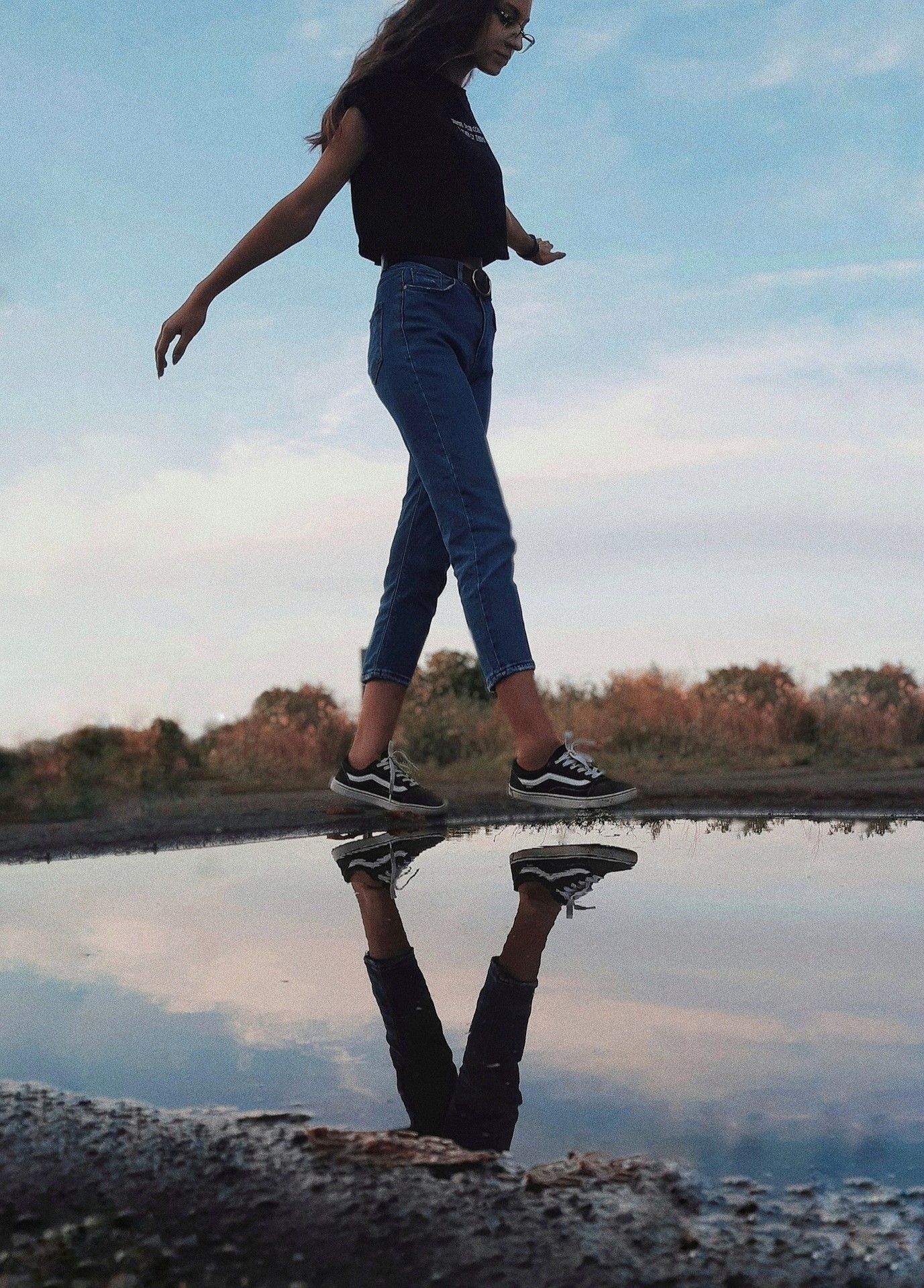
Если фотографировать товар ближе к окну, свет будет мягче, а тени темнее. Находясь дальше от источника света, вы получите более светлые и четкие тени.
2. Выберите свой смартфон
В наши дни большинство камер для смартфонов представляют собой отличную альтернативу цифровым зеркальным камерам для фотосъемки товаров. Чем больше количество мегапикселей, тем лучше будут фотографии вашего продукта.
Вы можете использовать любой смартфон с хорошей камерой, но стремитесь получить более новую модель с камерой 12 мегапикселей или более, например:
- Apple iPhone 8 или новее
- Samsung Galaxy S8 или новее
- Huawei P20 Pro или новее
- Google Pixel 2 или новее
3. Приобретите мини-штатив
Мини-штативы могут быть как недорогими, так и дорогими, но хорошая новость заключается в том, что независимо от вашего бюджета они являются хорошей инвестицией с высокой отдачей. Мини-штатив уменьшит дрожание камеры и поможет стандартизировать ракурсы и стиль фото для вашей линейки продуктов.
Если вам нужен простой мини-штатив, обратите внимание на комплект мини-штатива Manfrotto PIXI.
Manfrotto PIXI отлично подходит для начинающих. Вы можете управлять смартфонами шириной до 3,3 дюйма, надежно удерживая их на месте с помощью захвата штатива. И его можно поместить прямо на развертку, чтобы легко делать красивые высококачественные фотографии ваших продуктов. Комплект мини-штатива Manfrotto PIXI доступен на Amazon по цене чуть более 20 долларов.
4. Настройте фон
Поместите белый фон позади устройства, чтобы придать фотографиям чистый и последовательный вид и устранить отвлекающие факторы. Вы можете использовать белую бумагу или купить картон для плакатов в местной аптеке или художественном магазине по дешевке. Вам также понадобится стол, на который вы поставите фон.
Вы можете использовать скотч, чтобы прикрепить фон или приклеить свой продукт к фону. Клейкая лента также является отличным решением, если у вас нет скотча.
Всегда держите фон белым. Белый фон отражает естественный свет на продукт и дает вам равномерно освещенную фотографию. Это также упрощает процесс редактирования, если вам нужно удалить фон. Кремовый или не совсем белый цвет затруднит редактирование и освещение. Кроме того, постарайтесь расположить фон не только позади продукта, но и под ним.
5. Используйте белые отражатели
Управление освещением является ключевым моментом при обучении фотографированию товаров на iPhone или Android. Отражающие панели помогают свести к минимуму сильные тени и создать более сбалансированную среду освещения, чтобы подчеркнуть мельчайшие детали вашего продукта. Вы можете купить белую доску для отскока из пенопласта на Amazon.
6. Установите светорассеивающий лист, если солнце слишком яркое
Когда освещение слишком резкое, эти листы смягчат свет. Вы можете найти листы диффузора на Amazon или сделать их дома из пергаментной бумаги, матовой занавески для душа или бумаги для принтера.
Теперь, когда у вас есть готовые настройки, давайте поговорим о том, как использовать естественный свет при съемке продуктов на iPhone или другой смартфон.
Бесплатное руководство: фотография продуктов своими руками
Узнайте, как делать красивые фотографии товаров с ограниченным бюджетом, из нашего бесплатного подробного видеоруководства.
Получите наше руководство по красивой фотографии товаров своими руками, доставленное прямо на ваш почтовый ящик.
Почти готово: пожалуйста, введите свой адрес электронной почты ниже, чтобы получить мгновенный доступ.
Мы также будем присылать вам новости о новых образовательных руководствах и историях успеха из новостной рассылки Shopify. Мы ненавидим СПАМ и обещаем обеспечить безопасность вашего адреса электронной почты.
Спасибо за подписку. Вскоре вы начнете получать бесплатные советы и ресурсы. А пока начните создавать свой магазин с бесплатной 14-дневной пробной версией Shopify.

Как использовать естественное освещение для фотосъемки товаров
Освещение для фотосъемки может быть вашим лучшим другом или злейшим врагом, когда вы учитесь фотографировать товары на iPhone или Android. Сделайте это правильно, и у вас на руках будут удивительные изображения продуктов. Сделайте это неправильно, и никакая ретушь изображения не поможет сохранить вашу фотографию.
Есть три ключевых совета, которые необходимы для получения наилучших изображений во время фотосессии.
1. Стреляйте в хорошо освещенной комнате. Естественный свет из окна — отличный вариант по сравнению с фотостудией или искусственным светом. Во-первых, у вас, вероятно, есть доступ к окну (и это бесплатно). Во-вторых, он исходит из одного направления, которое создает естественные эффекты и придает текстуру вашим продуктам.
Обратите внимание на погоду — солнечно или пасмурно? Чтобы получить желаемый вид, вы можете предпочесть небольшую облачность яркому солнечному свету. Как вы увидите в примере ниже, это может иметь большое значение для теней и бликов на вашей фотографии.
Как вы увидите в примере ниже, это может иметь большое значение для теней и бликов на вашей фотографии.
2. Поместите установку рядом с окном. Цельтесь на 90 градусов вправо или влево от установки. Стремитесь начать фотосессию в самое яркое время суток. Если окажется, что солнце слишком яркое, вы всегда можете использовать рассеивающий лист, чтобы смягчить свет.
Что бы вы ни делали, любой ценой избегайте жесткого света, так как он может сделать цвета более насыщенными и выделит мельчайшие дефекты вашего продукта — вещи, которые люди обычно не видят невооруженным глазом.
3. Контролируйте естественное освещение с помощью панелей из пенопласта и отражателей. Иногда солнце внезапно исчезает за облаками во время съемки. Если это произойдет, не волнуйтесь, используйте пенопластовые доски, чтобы отражать и усиливать свет, чтобы заполнить тени.
Если вы используете отражатель, вы можете управлять светом, отражающимся на продукте, перемещая отражатель ближе или дальше.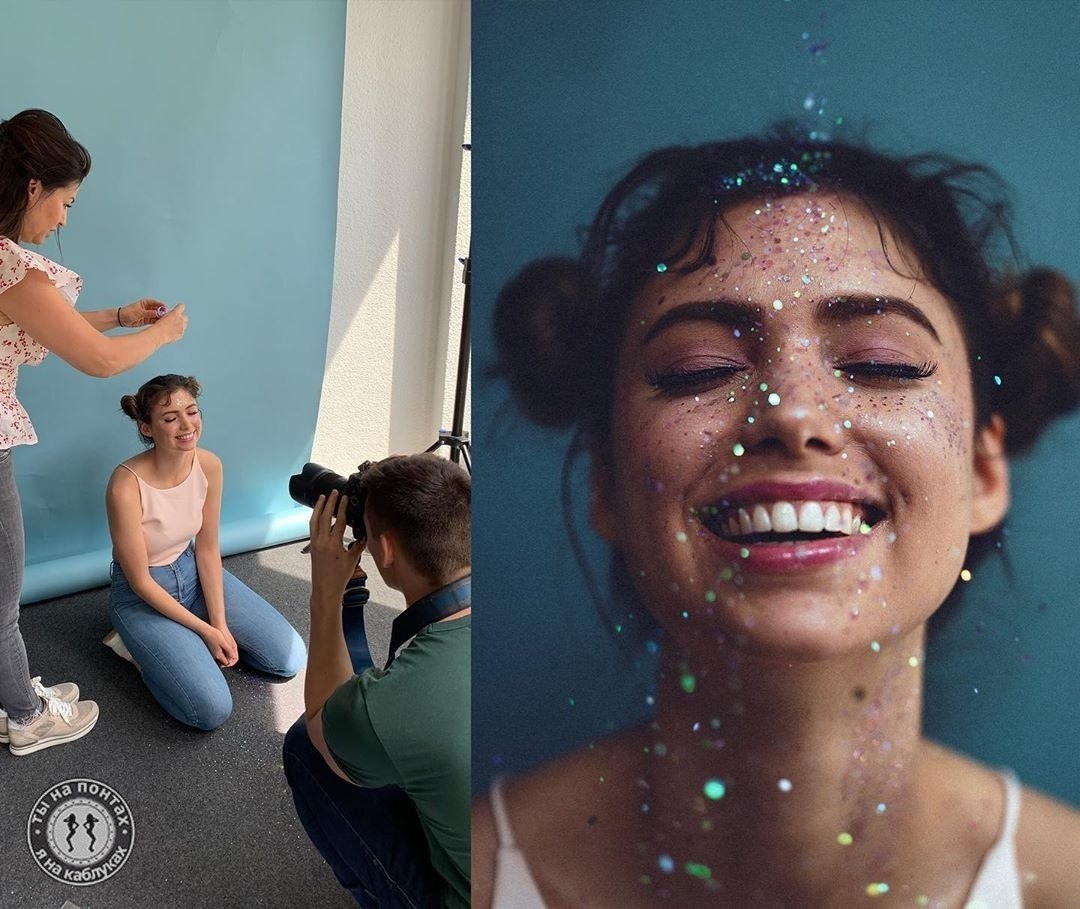 Это поможет отразить естественный солнечный свет обратно на изделие.
Это поможет отразить естественный солнечный свет обратно на изделие.
Не забудьте проверить рефлектор под разными углами, чтобы найти правильный баланс между тенями и освещением.
Подробнее: Закулисный взгляд на фотосъемку ювелирных изделий с экспертом Сарой Пфлюг
Лучшие ракурсы для фотосъемки товаров
Когда дело доходит до фотосъемки товаров для вашего интернет-магазина, есть несколько ракурсов, которые работают лучше чем другие. Предложение покупателю различных точек зрения на ваш продукт также может помочь ответить на любые вопросы, которые не объясняются в описании вашего продукта.
Дайте как можно больше разных точек зрения, чтобы выделить ключевые особенности вашего продукта. Общий вид более привлекателен и может помочь покупателям представить, что они носят или используют ваш продукт, что может привести к увеличению продаж в вашем магазине.
Также важно включить фотографии ваших продуктов крупным планом . Крупные планы позволяют фиксировать характеристики, демонстрирующие качество вашего продукта, включая детали печати, ткань, текстуру или использование продукта, а также выделять определенные элементы вашего продукта, которые покупатели хотели бы осмотреть в розничном магазине.
Крупные планы позволяют фиксировать характеристики, демонстрирующие качество вашего продукта, включая детали печати, ткань, текстуру или использование продукта, а также выделять определенные элементы вашего продукта, которые покупатели хотели бы осмотреть в розничном магазине.
Независимо от того, снимаете ли вы одежду или обувь, есть пять ракурсов, которые вы должны проверить в своей фотосессии:
- Уровень глаз. Этот вид показывает продукт таким, каким вы его видите.
- Высокий угол. Этот вид показывает продукт, как если бы вы смотрели на него под углом.
- Низкий угол. Этот вид показывает продукт так, как будто вы смотрите на него с пола.
- С высоты птичьего полета. Этот вид показывает продукт так, как будто вы стоите над ним.
- Наклонный. Этот вид показывает продукт с одной стороны.
Если вы новичок в предметной фотосъемке, рекомендуется держать смартфон и штатив на одном месте во время съемки и поворачивать изделие, чтобы изменить угол съемки. Когда вы поворачиваете продукт по отношению к камере, все ваши окончательные снимки будут оформлены одинаково, кроме того, вы обеспечите согласованность и уменьшите редактирование изображения после съемки.
Когда вы поворачиваете продукт по отношению к камере, все ваши окончательные снимки будут оформлены одинаково, кроме того, вы обеспечите согласованность и уменьшите редактирование изображения после съемки.
Как фотографировать на мобильный телефон
Теперь, когда вы настроили все свое оборудование и разобрались с различными ракурсами и освещением, пришло время сделать несколько фотографий.
Прежде чем начать, используйте следующий контрольный список, чтобы убедиться, что ваша камера Android или iPhone готова к съемке.
- Подготовьте свой телефон. Убедитесь, что ваш телефон заряжен и у вас есть резервное хранилище для ваших изображений.
- Настройте баланс белого. Чтобы установить баланс белого в соответствии с температурой освещения в настройках, коснитесь кнопки баланса белого, затем коснитесь белого фона.
- Проверьте свою экспозицию. Коснитесь круглой кнопки «Экспозиция», затем коснитесь своего продукта, чтобы камера знала, что нужно его экспонировать.

- Держите все в фокусе. Коснитесь круглой кнопки фокусировки, затем коснитесь своего продукта, чтобы камера знала, что нужно правильно сфокусироваться на продукте.
- Убедитесь, что вы заблокировали настройки камеры. После того, как вы закончите настройку этих параметров, коснитесь каждого из них еще раз, чтобы зафиксировать настройки на месте. Это предотвратит автоматическую настройку параметров камеры во время съемки.
После того, как вы заблокируете настройки, вы готовы начать съемку!
После первого снимка взгляните на свое изображение и решите, нужно ли его осветлить или затемнить, чтобы получить правильную экспозицию. Если вы считаете, что экспозицию необходимо настроить, коснитесь кнопки +/- под круглой кнопкой фокусировки и потяните ползунок вверх или вниз, чтобы изменить экспозицию.
Не забывайте избегать следующих трех вещей, чтобы получить наилучшие снимки продукта:
- Функция масштабирования, так как это снижает качество изображения
- Селфи-камера, которая не так хороша, как задняя камера
- Вспышка, так как это приведет к передержке фотографии и искажению цветов
После того, как вы сделали снимки, пришло время заняться редактированием фотографий на вашем телефоне!
Как редактировать фотографии продуктов на белом фоне на смартфоне
Идея редактирования фотографий может показаться пугающей, но на самом деле это очень просто сделать со смартфоном.
- Выберите приложение для фотосъемки товаров. Зайдите в App Store на свой телефон и загрузите приложение для редактирования фотографий товаров. Некоторые фотографы на смартфонах предпочитают мобильные приложения, такие как Lightroom или Snapseed, другие предпочитают программное обеспечение для редактирования фотографий на своих настольных компьютерах.
- Откройте приложение для редактирования. Выберите изображение, которое вы хотите подготовить для своего интернет-магазина. Большинство изображений нуждаются в небольшой настройке, чтобы они по-настоящему засияли.
- Используйте приложение, чтобы внести несколько основных правок. К ним относятся яркость, контрастность, резкость, блики/тени и баланс белого. Не поддавайтесь искушению фильтрами, границами, оттенками и перенасыщением. Ваша цель состоит в том, чтобы ваш продукт выглядел потрясающе и выделялся среди других. Постарайтесь, чтобы это выглядело как можно ближе к тому, как выглядит продукт в реальной жизни.

- Сохранить предустановки. После того как вы отредактируете свою первую фотографию, сохраните настройки в качестве предустановки, чтобы вы могли применить те же настройки к другим фотографиям из вашей съемки. Хотя предустановки помогают сэкономить время, обязательно проверяйте каждое изображение после применения подарка, чтобы увидеть, есть ли какие-либо дополнительные настройки, которые вам нужно внести.
- Примените белый фон слоя. Удалите любые пятна или складки с фона, заменив фон белым слоем. Поскольку вы делали фотографии на белом фоне, будет легко изолировать товар и добавить слой.
Как только изображение вашего продукта станет четким, четким и красивым, добавьте его в свой магазин Shopify и приложите свои усилия!
5 лучших приложений для фотосъемки товаров
Выбор правильных приложений для редактирования — важная часть мастерства фотографирования товаров с помощью смартфона. Многие поставляются со встроенным редактором, но есть множество сторонних приложений, которые дают вам все необходимое, чтобы ваш продукт выделялся.
Некоторые из самых популярных вариантов приложения для фото товаров:
1. Lightroom
Доступно для: iOS и Android
Цена: Бесплатно
Некоторые считают Adobe Lightroom лучшим приложением для предметной фотографии на рынке. Он содержит простые в использовании инструменты, такие как ползунки и предустановки, для создания фотографий, которые выглядят именно так, как вы хотите. Lightroom также является хорошим вариантом, если вы планируете редактировать фотографии на своем компьютере. Вы можете начать на мобильном устройстве, в Интернете или на рабочем столе, и когда вы будете вносить изменения, они будут автоматически применяться на всех устройствах.
Если вы хотите получить максимальную отдачу от Lightroom, вы можете подписаться на план Adobe Creative Cloud Photography, который включает в себя приложение для редактирования фотографий для настольных компьютеров, мобильных устройств и Интернета, а также последнюю версию Photoshop за 9,99 долларов США в месяц.
2. Adobe Photoshop Express
Доступно для: iOS, Android и Windows
Цена: Бесплатно
Вы, наверное, слышали об Adobe Photoshop и о его возможностях. С Photoshop Express вы получаете все замечательные функции редактирования фотографий прямо на своем смартфоне. Вы можете делать фотографии продуктов со своего телефона или делать их внутри приложения. Затем легко отрегулируйте оттенок, яркость, экспозицию и контрастность, чтобы создать потрясающие фотографии для вашего магазина.
3. Snapseed
Доступно для: iOS и Android
Цена: Бесплатно
Snapseed — это бесплатная программа для редактирования фотографий, принадлежащая Google. Приложение приносит на ваш телефон возможности профессионального компьютерного редактора с множеством функций для редактирования изображений способами, которые вы обычно найдете только в дорогом программном обеспечении. Начинающие фотографы также получают больше пользы от Snapseed с использованием стеков, которые позволяют вам возвращать ваши изменения к более ранней версии и упрощают сохранение настроек и их применение.
Начинающие фотографы также получают больше пользы от Snapseed с использованием стеков, которые позволяют вам возвращать ваши изменения к более ранней версии и упрощают сохранение настроек и их применение.
4. VSCO
Доступно для: iOS и Android
Цена: Бесплатно
создавать невероятные фотографии на ходу. Это отличное приложение для фотографий продуктов, позволяющее улучшать изображения, а не переусердствовать с ними, а также эффективный инструмент Instagram с его огромной библиотекой фильтров и бесконечными возможностями для настройки ваших фотографий.
Если вы хотите поделиться фотографиями своих продуктов в социальных сетях, вы можете использовать VSCO Grid. VSCO Grid — это платформа публикации, интегрированная в приложение, которая позволяет вам делиться своими изображениями в социальных сетях и по электронной почте.
5. Camera+
Доступно для: iOS
Цена: 2,99 $
Camera+ — отличный вариант как для опытных, так и для начинающих фотографов со смартфонов. Вы можете использовать Camera+ не только как редактор, но и как камеру для съемки вашего продукта. Приложение для фотосъемки продуктов позволяет вам устанавливать экспозицию и фокусировку, а также включает в себя стабилизатор, таймер и многое другое, поэтому создается впечатление, что вы снимаете с помощью высококачественного объектива цифровой зеркальной камеры.
Вы можете использовать Camera+ не только как редактор, но и как камеру для съемки вашего продукта. Приложение для фотосъемки продуктов позволяет вам устанавливать экспозицию и фокусировку, а также включает в себя стабилизатор, таймер и многое другое, поэтому создается впечатление, что вы снимаете с помощью высококачественного объектива цифровой зеркальной камеры.
Если вы предпочитаете редактировать фотографии на своем компьютере, вы можете использовать Camera+ для съемки фотографий товаров в формате RAW. Это гарантирует, что никакая информация или данные не будут сжаты, и вы сможете создавать изображения продуктов более высокого качества.
Курс Shopify Compass: Фотография продуктов
Фотограф Джефф Делакруз рассказывает, как создать собственную фотостудию и делать красивые фотографии товаров менее чем за 50 долларов.
Зарегистрируйтесь бесплатно
Получите максимум от фотографии вашего продукта
Научиться фотографировать на iPhone или Android поначалу кажется трудным, но, поработав несколько раз за камерой, вы точно станете профессионалом. Со всей вышеизложенной информацией вы уже на пути к освоению фотографии товаров и продаже большего количества фотографий в вашем магазине. В какой-то момент вы даже можете подумать о продаже своих фотографий в Интернете.
Со всей вышеизложенной информацией вы уже на пути к освоению фотографии товаров и продаже большего количества фотографий в вашем магазине. В какой-то момент вы даже можете подумать о продаже своих фотографий в Интернете.
Сталкивались ли вы с какими-либо приложениями для фотографий продуктов или советами по фотографии продуктов, которые вы хотели бы использовать в дополнение к этим тактикам? Поделитесь ими в комментариях ниже.
Часто задаваемые вопросы о фотосъемке продуктов
Как делать профессиональные снимки дома с помощью iPhone?
- Выберите iPhone 8 или новее.
- Протестируйте сторонние приложения камеры.
- Используйте белый фон для настройки.
- Разместите установку рядом с окном с естественным освещением.
- Удерживайте видоискатель, чтобы зафиксировать фокус.
- Избегайте увеличения фотографий.
- Попробуйте разные ракурсы камеры.
- Используйте приложение для редактирования фотографий.





